很多windows11电脑新用户不知道怎么隐藏语言栏,这时候就要打开windows11电脑的设置选项,打开时间和语言中的输入选项,然后点击高级键盘设置,找到语言栏选项,最后勾选隐藏选项确定应用就好了,以下就是windows11隐藏语言栏方法介绍,帮助新人用户轻轻松松隐藏语言栏。
windows11隐藏语言栏方法介绍
1、开系统设置,点击左侧的【时间和语言】
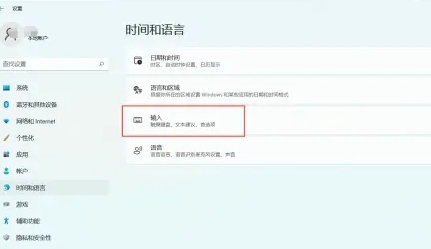
2、点击当前界面的【输入】设置项
3、找到【高级键盘设置】,点击打开
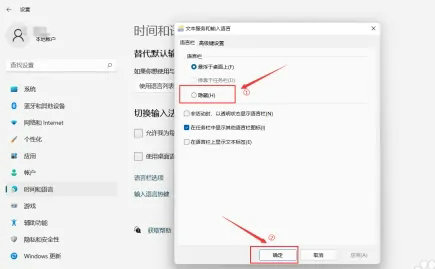
4、点击打开【语言栏选项】
5、在弹窗中勾选【隐藏】,再点击下方的【确定】按钮,即可完成
相关阅读
热门教程
最新教程